Cara Membuat Slider Video YouTube yang Responsif
Diterbitkan: 2020-04-06Jika Anda adalah pemilik saluran youtube yang berisi sejumlah video di layanan Anda, selain itu, Anda menjalankan situs WordPress dan Anda perlu membuat slider video youtube responsif di situs web WordPress Anda, dalam hal ini, saya sarankan untuk mengikuti artikel ini.
Artikel ini berisi petunjuk langkah demi langkah lengkap tentang cara membuat slider video youtube responsif di situs WordPress. Saya akan menunjukkan cara terbaik dan termudah untuk membuatnya sehingga Anda tidak perlu memiliki keterampilan coding untuk membuat slider video youtube lengkap di situs WordPress Anda sendiri.
Slider video WordPress bermanfaat untuk situs web Anda karena mudah menarik perhatian pengunjung Anda. Akibatnya, meningkatkan tingkat percakapan dan penjualan. Anda dapat dengan mudah menampilkan video saluran youtube Anda di situs WordPress Anda.
Secara default, tidak ada opsi untuk membuat penggeser video di WordPress. Jadi, jika Anda ingin membuat slider video youtube WordPress di situs web Anda, Anda harus memilih salah satu plugin terbaik seperti WordPress Carousel Pro yang memungkinkan Anda membuat slider video youtube responsif dengan mudah.
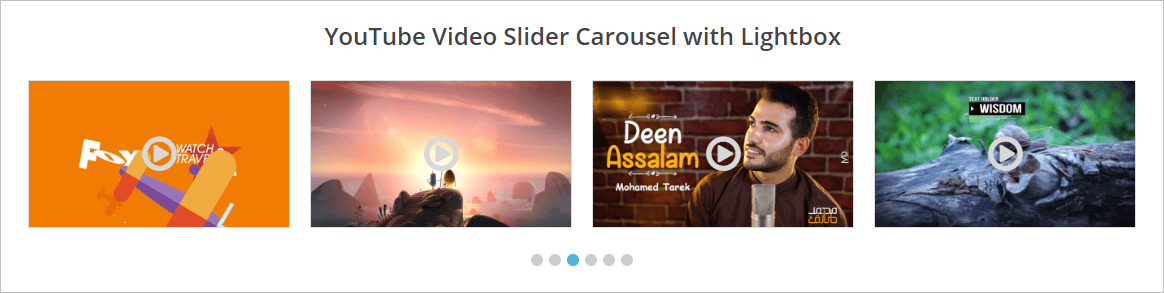
Jika kita ingin membuat slider video youtube dengan plugin WordPress Carousel Pro , kita harus mengikuti 3 langkah.
Langkah-1: Instalasi dan Aktivasi plugin WordPress Carousel Pro
Langkah-2: Tambahkan Korsel Video Youtube Baru
Langkah-3: Tampilkan Carousel Video Youtube di situs WordPress
Langkah 1. Instalasi dan Aktivasi plugin WordPress Carousel Pro
Pertama, kita harus menginstal dan mengaktifkan plugin WordPress Carousel Pro untuk melanjutkan membuat slider video youtube WordPress. Instalasi dan aktivasi plugin WordPress sama untuk semua. Namun, jika Anda memerlukan panduan, Anda dapat mengikuti petunjuk Instalasi dan Aktivasi ini .
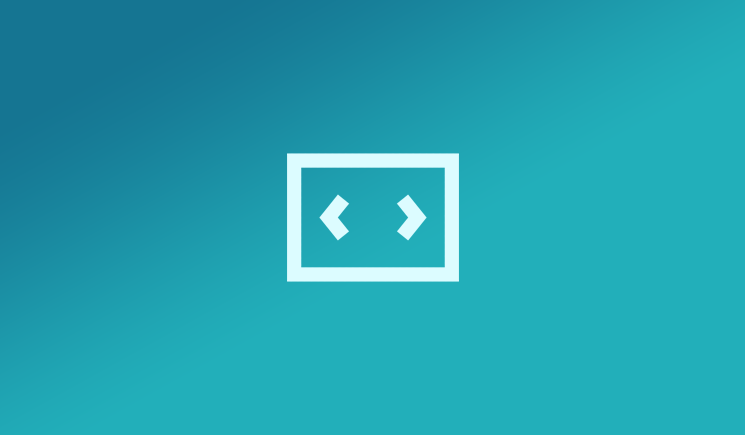
Langkah-2: Tambahkan Korsel Video Youtube Baru
Saya memiliki Anda telah berhasil menyelesaikan instalasi dan aktivasi plugin. Sekarang saatnya membuat carousel video youtube pertama kita. Ini adalah proses yang sangat cepat dan mudah. Namun, setelah Anda menyelesaikan aktivasi, Anda akan menemukan menu WP Carousel Pro di menu dashboard WordPress Anda. Sekarang klik menu Add New , itu akan membuka antarmuka dengan sejumlah bidang. Sekarang, isi kolom dengan konten Anda. Dalam hal ini, ikuti panduan langkah demi langkah.
(i) Carousel Title: Beri judul untuk carousel video youtube di kolom ini.

(ii) Jenis Carousel: Anda dapat membuat carousel multiguna dengan plugin WordPress Carousel Pro. Saat kita ingin membuat slider video youtube, cukup pilih jenis Video carousel.
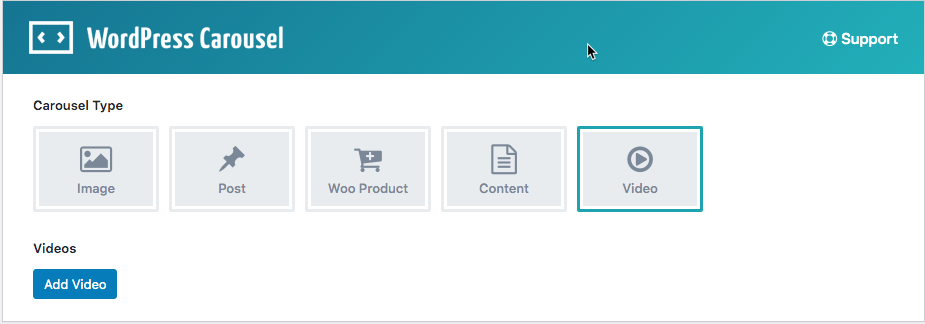
(iii) Tambahkan Video: Setelah Anda memilih jenis korsel video, Anda akan menemukan tombol untuk menambahkan video. Jadi, klik tombol Tambahkan Video . Akibatnya, itu akan membuka antarmuka dengan bidang input berikut.
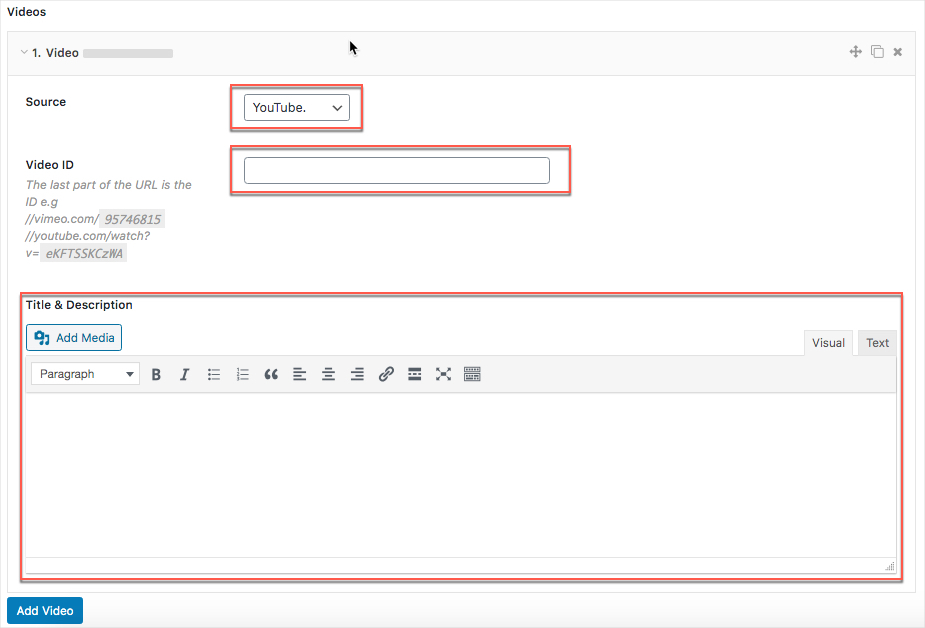
Anda dapat melihat ada opsi untuk memilih Sumber Video. Anda dapat memilih video dari sumber yang berbeda. Saat kita ingin membuat slider video youtube, kita harus memilih Youtube sebagai sumber video. Tampilannya seperti layar berikut.
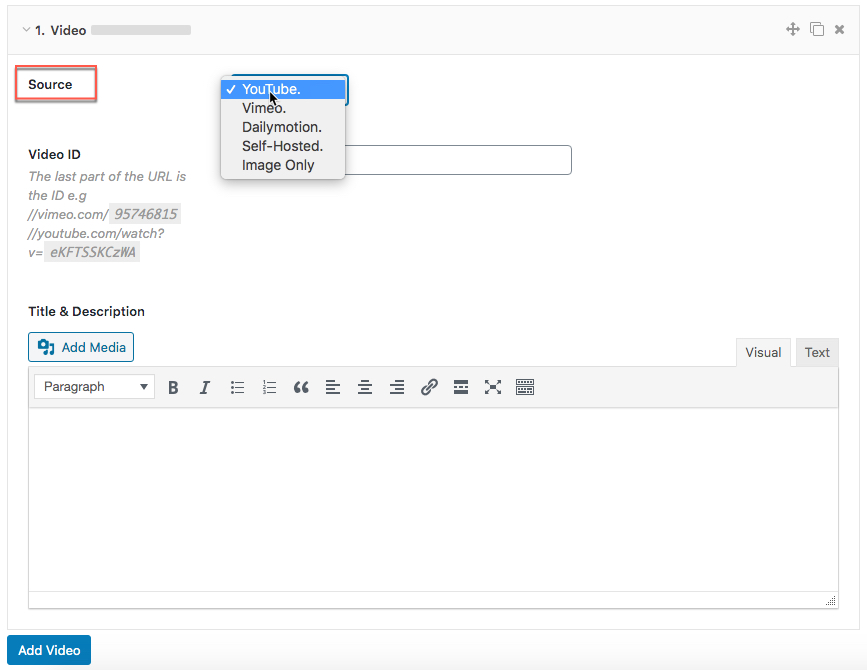
Selain itu, pada tahap ini, sekarang kita perlu memasukkan ID video yang ingin kita tambahkan di carousel video youtube Anda. Untuk alasan ini, buka tautan video tertentu dan kumpulkan ID dan setel ID di bidang ID Video . Tampilannya seperti layar berikut.
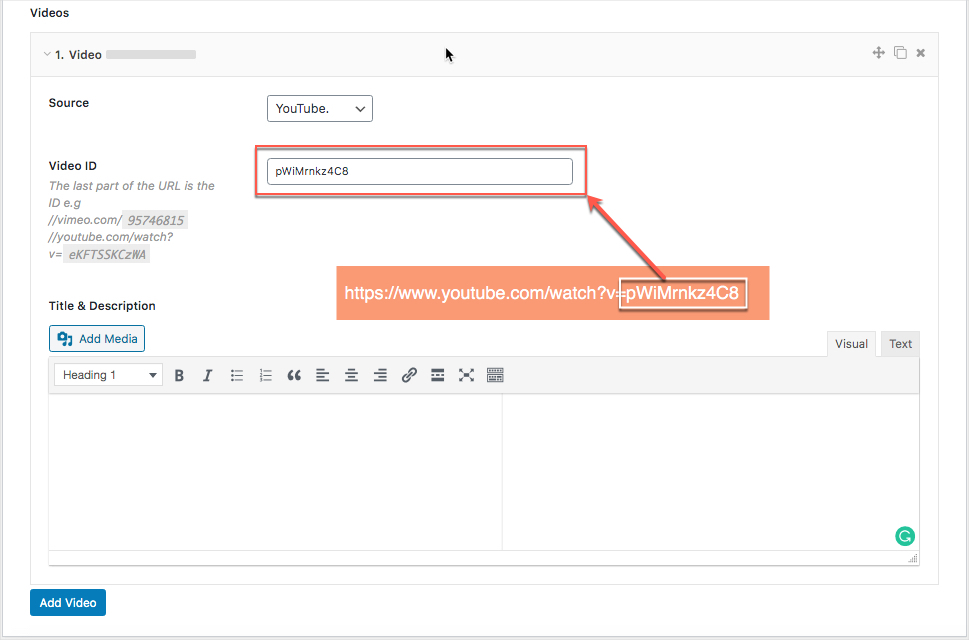
Namun, Anda dapat mengkloning video dengan mudah. Jadi, mengikuti prosedur yang sama, tambahkan video, berapa banyak sesuai kebutuhan Anda. Anda juga dapat menarik dan melepas video.
(iv) Kustomisasi Carousel: plugin sangat dapat disesuaikan. Anda dapat menyesuaikan bidang apa pun sesuai kebutuhan Anda.

(v) Penerbitan: Setelah Anda menyelesaikan penyesuaian, itu benar-benar siap untuk menerbitkan korsel video youtube. Sekarang, klik tombol Publish untuk mempublikasikannya.
Langkah 3: Tampilkan Korsel Video Youtube
Akhirnya, kami telah berhasil membuat carousel video youtube kami. Hasilnya, sekarang kami benar-benar siap untuk menampilkan carousel video youtube di situs WordPress kami. Sekarang, Anda harus menyalin kode pendek dan menempelkannya di mana pun Anda mau.

Editor Gutenberg
Jika Anda menggunakan editor Gutenberg di tema WordPress Anda, Anda dapat menempelkan kode pendek dan terlihat seperti layar berikut.
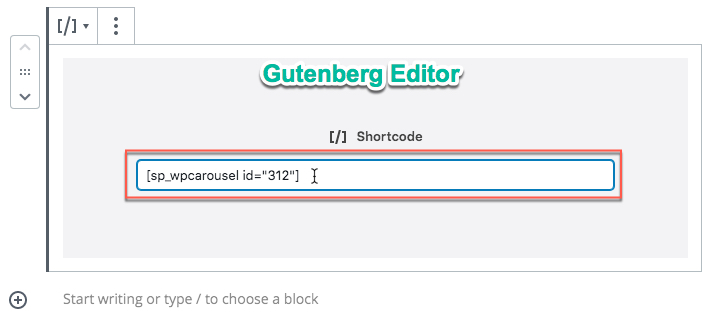
Editor Klasik
Anda juga dapat menggunakan editor lama yang disebut Editor Klasik. Jika Anda menempelkan kode pendek di editor klasik, tampilannya seperti layar berikut.
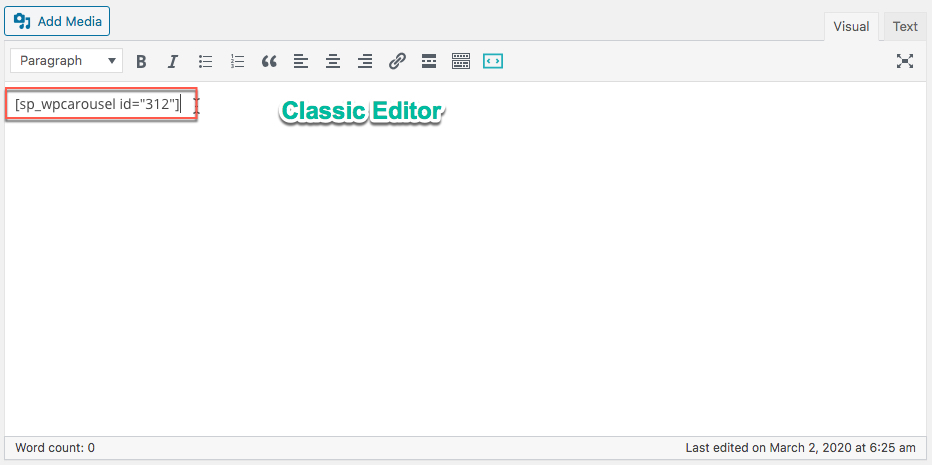
Saya telah menyalin kode pendek dan menempelkannya pada halaman dan akhirnya menemukan hasil berikut di situs WordPress saya.
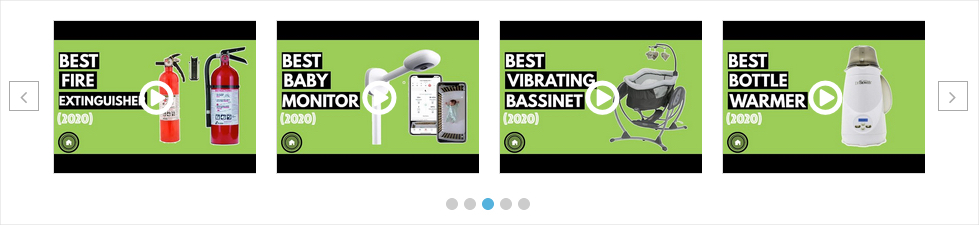
Kustomisasi Korsel Video Youtube
Ada beberapa opsi untuk menyesuaikan korsel video dan menampilkannya dengan tampilan dan nuansa yang berbeda. Jika Anda ingin menampilkan judul video, cukup tambahkan judul dari kolom Judul dan Deskripsi berikut .
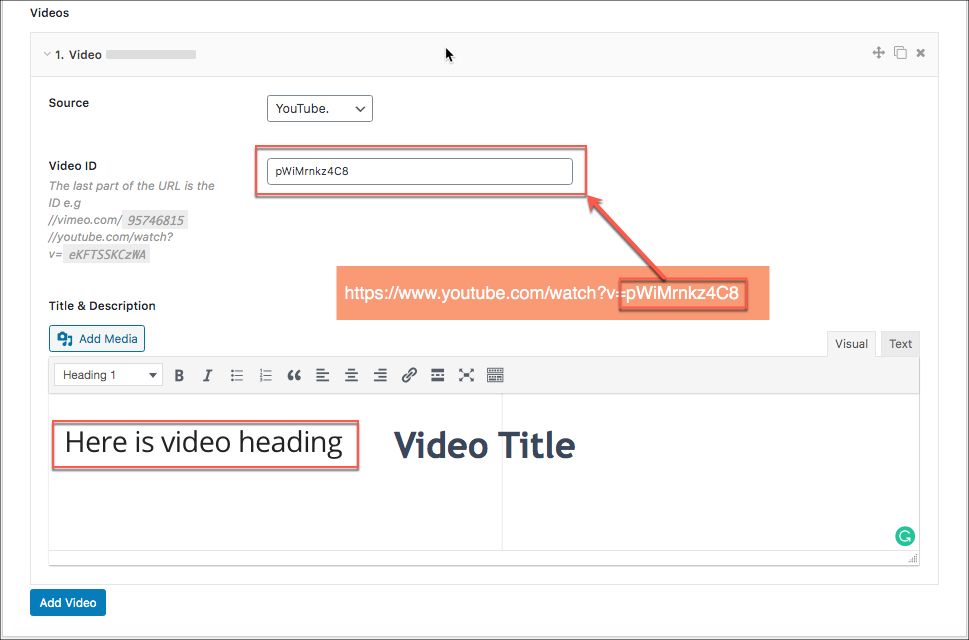
Sekarang, klik pada tab PENGATURAN GAYA dan gulir ke bawah ke opsi Deskripsi tampilkan dan sembunyikan. Jadi, cukup aktifkan opsi untuk menampilkan konten. Anda dapat mengikuti tangkapan layar di bawah ini.
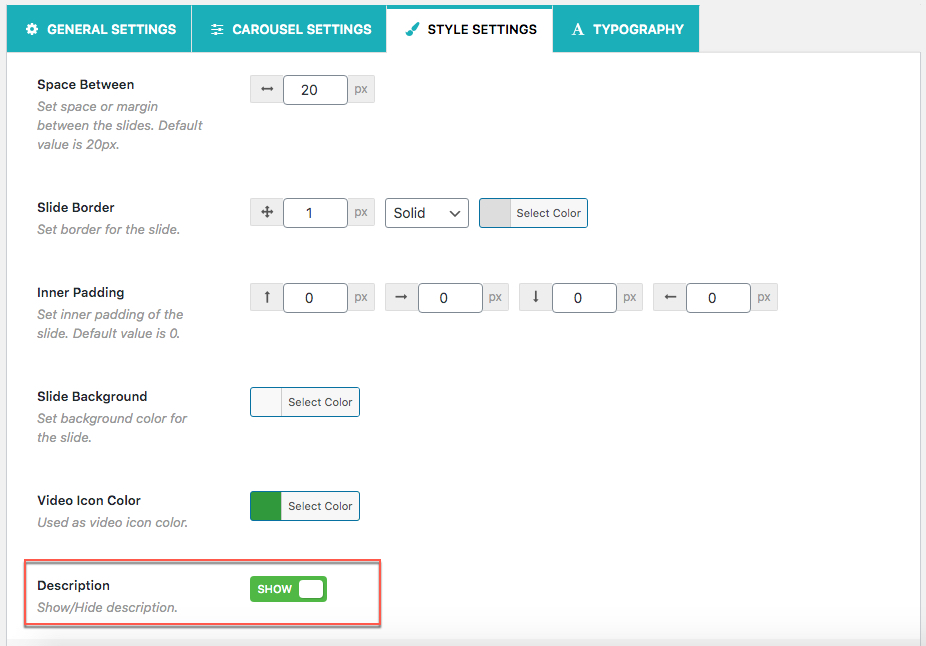
Setelah Anda menyelesaikan langkah ini, sekarang lihat hasilnya. Saya telah melakukannya dan menemukan hasil berikut.
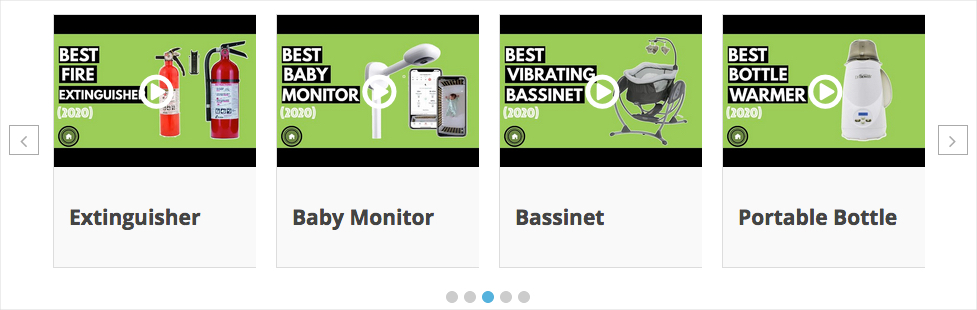
Selain itu, itu tidak berakhir di sini. Selain itu, Anda juga dapat menambahkan deskripsi untuk setiap video. Jika Anda ingin menambahkan deskripsi, Anda dapat dengan mudah mengikuti prosedur menambahkan judul. Sepertinya yang berikut ini -
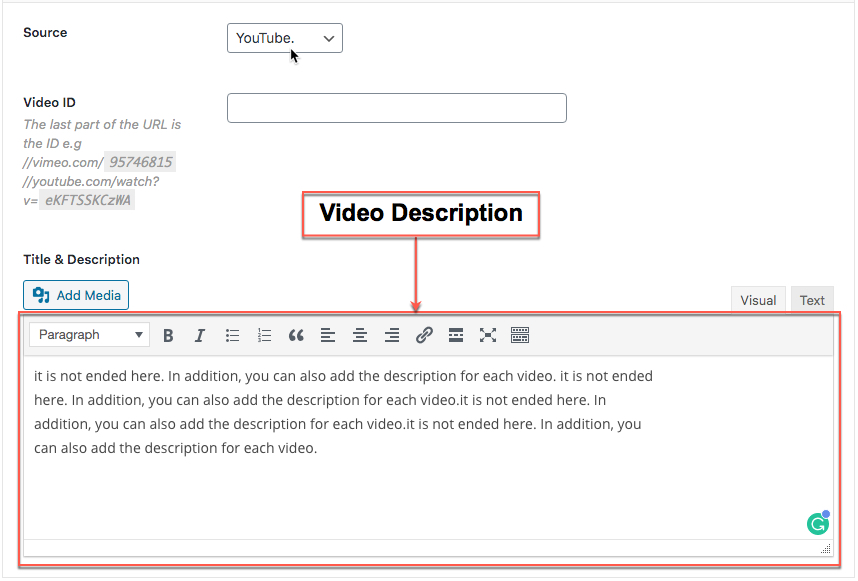
Terakhir, segarkan kembali halaman tempat Anda menempelkan kode pendek dan Anda juga akan melihat deskripsi video. Ini akan terlihat seperti berikut-
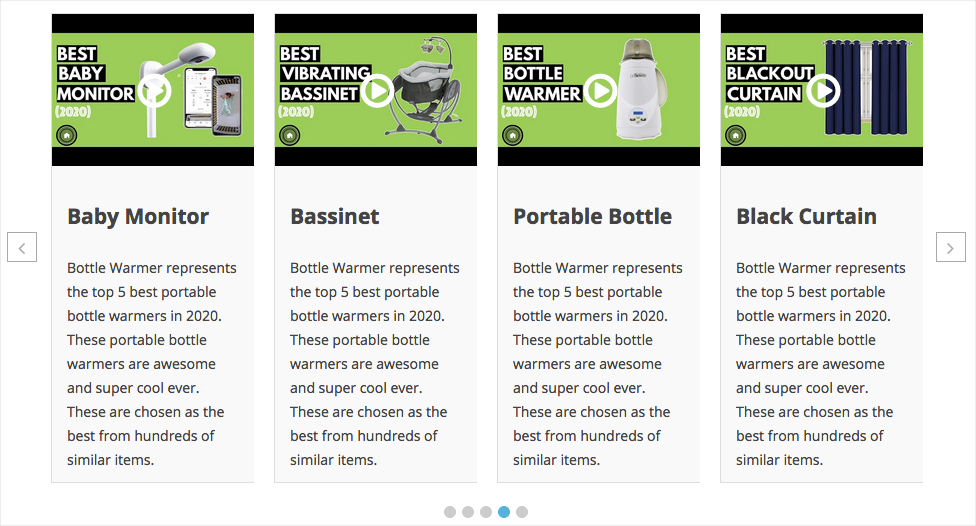
Selain itu, Anda juga dapat menyesuaikan warna ikon video. Jika Anda tertarik untuk menyesuaikan warna ikon video, Anda harus mengklik tab PENGATURAN GAYA dan pergi ke opsi Warna Ikon Video. Namun, itu akan terlihat seperti berikut-
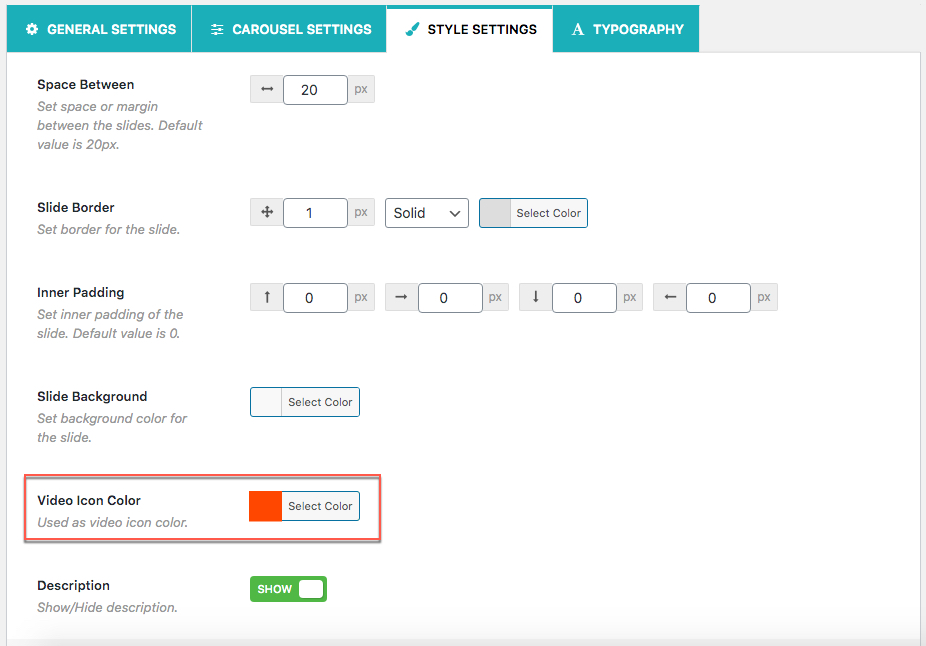
Selain itu, saya telah memilih warna merah sebagai warna ikon video. Sekarang, kembali ke pratinjau penggeser korsel Anda, dan segarkan. Setelah Anda me-refresh, Anda akan menemukan perubahan warna ikon. Saya punya yang berikut ini.
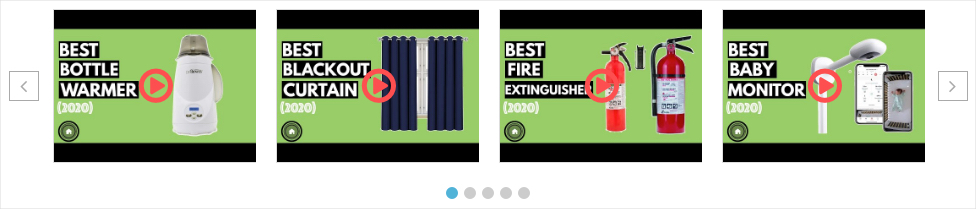
Kata-kata Terakhir
Akhirnya, saya berada di akhir artikel ini dan saya harap Anda telah melakukan pekerjaan Anda dan berhasil membuat carousel video youtube pertama Anda dengan mengikuti cara terbaik dan termudah.
